Vaadin: 자바로 작성하는 웹 UI의 마법 🎩✨

안녕, 친구들! 오늘은 정말 흥미진진한 주제로 여러분과 함께할 거야. 바로 Vaadin(바딘)이라는 놀라운 프레임워크에 대해 이야기해볼 거거든. 😎 Vaadin은 자바 개발자들의 웹 UI 개발을 완전 새로운 차원으로 끌어올리는 마법 같은 도구야. 그럼 이제부터 Vaadin의 세계로 함께 빠져볼까?
🚀 Vaadin이란? Vaadin은 자바 개발자들이 웹 애플리케이션의 사용자 인터페이스를 쉽고 효율적으로 만들 수 있게 해주는 오픈 소스 웹 프레임워크야. 자바로 코딩하면서 멋진 웹 UI를 만들 수 있다니, 정말 신기하지 않아?
자, 이제 Vaadin의 매력에 푹 빠져볼 준비 됐어? 그럼 시작해볼까! 🏁
Vaadin의 특별한 매력 포인트 💖
Vaadin이 왜 이렇게 특별한지 궁금하지? 자, 그럼 Vaadin의 매력 포인트를 하나씩 살펴볼게!
- 1 순수 자바로 개발: HTML, CSS, JavaScript를 몰라도 괜찮아! 자바만 알면 웹 UI를 만들 수 있어.
- 2 컴포넌트 기반 개발: 레고 블록 조립하듯 UI를 만들 수 있어. 쉽고 재사용성도 높지!
- 3 서버 사이드 렌더링: 클라이언트 측 성능 부담을 줄이고, 보안도 강화할 수 있어.
- 4 반응형 디자인: 모바일부터 데스크톱까지, 다양한 디바이스에 맞춰 자동으로 UI가 조정돼.
- 5 풍부한 컴포넌트 라이브러리: 버튼, 폼, 그리드 등 다양한 UI 요소를 쉽게 사용할 수 있어.
이렇게 보니 Vaadin이 얼마나 대단한지 느껴지지 않아? 😮 자바 개발자들에게는 정말 꿈같은 프레임워크라고 할 수 있지!
💡 재능넷 팁: Vaadin을 배우면 웹 개발 실력이 한층 업그레이드될 거야. 재능넷에서 Vaadin 전문가를 찾아 1:1 레슨을 받아보는 것도 좋은 방법이 될 수 있어!
Vaadin의 기본 구조 이해하기 🏗️
Vaadin 애플리케이션의 기본 구조를 이해하는 건 정말 중요해. 마치 집을 지을 때 기초공사가 중요한 것처럼 말이야. 그럼 Vaadin 애플리케이션의 뼈대를 한번 살펴볼까?
📌 Vaadin 애플리케이션의 주요 구성 요소
- MainLayout: 애플리케이션의 전체적인 레이아웃을 정의해.
- View: 실제 사용자에게 보여지는 화면을 구성하는 클래스야.
- Component: UI를 구성하는 기본 단위. 버튼, 텍스트 필드 등이 여기에 해당해.
- Theme: 애플리케이션의 전반적인 스타일을 정의하는 부분이야.
- Router: 다른 View로의 네비게이션을 담당해.
이제 간단한 Vaadin 애플리케이션의 기본 구조를 코드로 한번 볼까? 😎
@Route("")
public class MainView extends VerticalLayout {
public MainView() {
add(new H1("안녕하세요, Vaadin!"));
add(new Button("클릭해보세요", e -> {
Notification.show("Vaadin은 정말 멋져요!");
}));
}
}
이 코드가 뭘 하는 건지 궁금하지? 하나씩 설명해줄게!
@Route(""): 이 뷰가 애플리케이션의 루트 경로("/")에 매핑된다는 뜻이야.extends VerticalLayout: 컴포넌트들을 수직으로 배치한다는 의미야.add(new H1("안녕하세요, Vaadin!")): 큰 제목을 추가하는 부분이야.add(new Button(...)): 버튼을 추가하고, 클릭 이벤트를 처리하는 부분이지.
어때? 생각보다 간단하지? 이렇게 자바 코드만으로 웹 UI를 만들 수 있다니, 정말 신기하지 않아? 🎉
🌟 Vaadin의 장점: 자바 개발자들이 웹 개발을 쉽게 할 수 있도록 해주는 거야. HTML, CSS, JavaScript를 깊이 알지 못해도 멋진 웹 애플리케이션을 만들 수 있어. 이런 특징 때문에 많은 기업들이 Vaadin을 선택하고 있어.
자, 이제 Vaadin의 기본 구조에 대해 알아봤으니, 더 깊이 들어가볼 준비가 됐어? 그럼 다음 섹션에서 Vaadin의 핵심 개념들을 하나씩 자세히 살펴보자고! 🚀
Vaadin의 핵심 개념 파헤치기 🔍
자, 이제 Vaadin의 핵심 개념들을 하나씩 자세히 살펴볼 거야. 이 개념들을 이해하면 Vaadin으로 웹 UI를 만드는 게 훨씬 쉬워질 거야. 준비됐어? 그럼 시작해볼까! 🚀
1. 컴포넌트 (Components) 🧩
Vaadin에서 컴포넌트는 UI를 구성하는 기본 블록이야. 버튼, 텍스트 필드, 레이블 등이 모두 컴포넌트야. 마치 레고 블록처럼, 이 컴포넌트들을 조합해서 복잡한 UI를 만들 수 있어.
Button saveButton = new Button("저장");
TextField nameField = new TextField("이름");
Label resultLabel = new Label("결과가 여기에 표시됩니다");
saveButton.addClickListener(event -> {
resultLabel.setText(nameField.getValue() + "님, 환영합니다!");
});
add(nameField, saveButton, resultLabel);
이 코드는 간단한 폼을 만드는 예시야. 텍스트 필드에 이름을 입력하고 저장 버튼을 누르면, 결과가 레이블에 표시돼. 어때, 자바 코드만으로 이런 인터랙티브한 UI를 만들 수 있다니 신기하지?
💡 팁: Vaadin은 100개 이상의 UI 컴포넌트를 제공해. 버튼부터 복잡한 데이터 그리드까지, 거의 모든 종류의 UI 요소를 쉽게 만들 수 있어.
2. 레이아웃 (Layouts) 📐
레이아웃은 컴포넌트들을 어떻게 배치할지 결정해. Vaadin은 다양한 레이아웃을 제공하는데, 가장 많이 사용되는 것들을 살펴볼게.
- VerticalLayout: 컴포넌트들을 수직으로 배치해.
- HorizontalLayout: 컴포넌트들을 수평으로 배치해.
- FormLayout: 폼을 만들 때 사용해. 라벨과 필드를 깔끔하게 정렬해줘.
- FlexLayout: CSS Flexbox와 비슷한 유연한 레이아웃을 제공해.
- GridLayout: 그리드 형태로 컴포넌트를 배치할 수 있어.
VerticalLayout mainLayout = new VerticalLayout();
HorizontalLayout headerLayout = new HorizontalLayout();
FormLayout formLayout = new FormLayout();
headerLayout.add(new H1("내 첫 Vaadin 앱"));
formLayout.add(new TextField("이름"), new EmailField("이메일"));
mainLayout.add(headerLayout, formLayout);
add(mainLayout);
이 코드는 수직 레이아웃 안에 헤더(수평 레이아웃)와 폼(폼 레이아웃)을 배치하는 예시야. 레이아웃을 잘 활용하면 복잡한 UI도 깔끔하게 구성할 수 있어.
3. 데이터 바인딩 (Data Binding) 🔗
데이터 바인딩은 UI 컴포넌트와 데이터 모델을 연결해주는 기능이야. Vaadin에서는 이 과정이 정말 쉽고 직관적이야.
public class Person {
private String name;
private int age;
// getters and setters
}
Binder<person> binder = new Binder<>(Person.class);
TextField nameField = new TextField("이름");
NumberField ageField = new NumberField("나이");
binder.forField(nameField).bind(Person::getName, Person::setName);
binder.forField(ageField).bind(Person::getAge, Person::setAge);
Person person = new Person();
binder.setBean(person);
</person>이 코드는 Person 객체의 데이터를 UI 필드에 바인딩하는 예시야. 사용자가 필드의 값을 변경하면 자동으로 Person 객체에 반영돼. 정말 편리하지?
🎓 학습 포인트: 데이터 바인딩을 잘 활용하면 코드량을 크게 줄이고, 데이터의 일관성을 쉽게 유지할 수 있어. 특히 큰 규모의 애플리케이션에서 이 기능의 진가가 발휘돼!
4. 이벤트 처리 (Event Handling) 🎭
사용자 인터랙션을 처리하는 것은 웹 애플리케이션의 핵심이야. Vaadin에서는 이벤트 처리가 정말 직관적이고 쉽게 이루어져.
Button clickMeButton = new Button("클릭해보세요!");
clickMeButton.addClickListener(event -> {
Notification.show("버튼이 클릭되었습니다!");
});
TextField nameField = new TextField("이름");
nameField.addValueChangeListener(event -> {
String oldValue = event.getOldValue();
String newValue = event.getValue();
Notification.show("이름이 " + oldValue + "에서 " + newValue + "로 변경되었습니다.");
});
이 예시에서 볼 수 있듯이, 버튼 클릭이나 필드 값 변경 같은 이벤트를 쉽게 처리할 수 있어. 람다 표현식을 사용하면 코드도 깔끔해지고 읽기 쉬워져.
5. 테마와 스타일링 (Theming and Styling) 🎨
Vaadin은 기본적으로 Material Design을 따르는 Lumo 테마를 제공해. 하지만 당연히 커스터마이징도 가능해!
Button customButton = new Button("커스텀 버튼");
customButton.getStyle()
.set("background-color", "var(--lumo-primary-color)")
.set("color", "var(--lumo-primary-contrast-color)")
.set("border-radius", "20px")
.set("padding", "10px 20px");
이렇게 자바 코드로 직접 스타일을 적용할 수도 있고, CSS 파일을 사용할 수도 있어. Vaadin은 유연한 스타일링 옵션을 제공하기 때문에, 원하는 대로 UI를 꾸밀 수 있어.
🌈 창의력 발휘하기: Vaadin으로 만든 웹 애플리케이션의 디자인을 더 멋지게 만들고 싶다면, 재능넷에서 UI/UX 디자인 전문가의 도움을 받아보는 것도 좋은 방법이야. 전문가의 조언으로 네 앱을 한층 더 빛나게 만들 수 있을 거야!
자, 여기까지가 Vaadin의 핵심 개념들이야. 이 개념들을 잘 이해하고 활용하면, 정말 멋진 웹 애플리케이션을 만들 수 있을 거야. 어때, Vaadin이 점점 더 매력적으로 느껴지지 않아? 😉
다음 섹션에서는 이 개념들을 활용해서 실제로 간단한 Vaadin 애플리케이션을 만들어볼 거야. 기대되지 않아? 그럼 계속해서 Vaadin의 세계로 더 깊이 들어가보자고! 🚀
실전! Vaadin으로 간단한 애플리케이션 만들기 🛠️
자, 이제 우리가 배운 개념들을 활용해서 실제로 간단한 Vaadin 애플리케이션을 만들어볼 거야. 어떤 애플리케이션을 만들까? 음... 간단한 할 일 목록(Todo List) 애플리케이션을 만들어보는 건 어때? 🤔
이 애플리케이션에는 다음과 같은 기능들이 포함될 거야:
- 새로운 할 일 항목 추가하기
- 할 일 목록 보여주기
- 완료된 항목 체크하기
- 항목 삭제하기
그럼 시작해볼까? 😎
1. 메인 뷰 만들기
먼저 메인 뷰를 만들어볼게. 이 뷰는 우리 애플리케이션의 기본 레이아웃이 될 거야.
@Route("")
public class MainView extends VerticalLayout {
private TextField taskField;
private Button addButton;
private Grid<task> grid;
private List<task> tasks = new ArrayList<>();
public MainView() {
setSizeFull();
setAlignItems(Alignment.CENTER);
H1 header = new H1("나의 할 일 목록");
add(header);
HorizontalLayout inputLayout = new HorizontalLayout();
taskField = new TextField("새로운 할 일");
addButton = new Button("추가");
addButton.addThemeVariants(ButtonVariant.LUMO_PRIMARY);
inputLayout.add(taskField, addButton);
add(inputLayout);
grid = new Grid<>(Task.class);
grid.setColumns("description", "done");
grid.setSizeFull();
add(grid);
addButton.addClickListener(e -> addTask());
updateGrid();
}
private void addTask() {
String description = taskField.getValue();
if (!description.isEmpty()) {
tasks.add(new Task(description));
taskField.clear();
updateGrid();
}
}
private void updateGrid() {
grid.setItems(tasks);
}
}
</task></task>우와, 코드가 좀 길어 보이지? 하나씩 설명해줄게!
@Route(""): 이 뷰가 애플리케이션의 루트 경로에 매핑된다는 뜻이야.extends VerticalLayout: 컴포넌트들을 수직으로 배치할 거야.setSizeFull(): 뷰가 전체 화면을 차지하도록 설정해.setAlignItems(Alignment.CENTER): 컴포넌트들을 중앙 정렬해.- 헤더, 입력 필드, 버튼, 그리드 등의 컴포넌트들을 추가하고 있어.
addButton.addClickListener(e -> addTask()): 버튼 클릭 이벤트를 처리해.updateGrid(): 그리드의 내용을 업데이트해.
💡 코딩 팁: Vaadin에서는 이렇게 UI 로직과 비즈니스 로직을 한 클래스에 작성할 수 있어. 하지만 프로젝트가 커지면 이 둘을 분리하는 것이 좋아. 재능넷에서 Vaadin 전문가의 조언을 들어보는 것도 좋은 방법이 될 수 있어!
2. Task 클래스 만들기
이제 할 일 항목을 나타내는 Task 클래스를 만들어볼게.
public class Task {
private String description;
private boolean done;
public Task(String description) {
this.description = description;
this.done = false;
}
// Getters and setters
public String getDescription() {
return description;
}
public void setDescription(String description) {
this.description = description;
}
public boolean isDone() {
return done;
}
public void setDone(boolean done) {
this.done = done;
}
}
이 클래스는 각 할 일 항목의 설명과 완료 여부를 저장해. 간단하지?
3. 기능 개선하기
자, 이제 기본적인 구조는 만들었어. 하지만 아직 완료 체크나 삭제 기능이 없지? 이걸 추가해볼게.
public class MainView extends VerticalLayout {
// ... 이전 코드 생략 ...
public MainView() {
// ... 이전 코드 생략 ...
grid = new Grid<>(Task.class);
grid.setColumns("description");
grid.addColumn(new ComponentRenderer<>(task -> {
Checkbox checkbox = new Checkbox(task.isDone());
checkbox.addValueChangeListener(event -> {
task.setDone(event.getValue());
updateGrid();
});
return checkbox;
})).setHeader("완료");
grid.addColumn(new ComponentRenderer<>(task -> {
Button deleteButton = new Button("삭제");
deleteButton.addThemeVariants(ButtonVariant.LUMO_ERROR);
deleteButton.addClickListener(e -> {
tasks.remove(task);
updateGrid();
});
return deleteButton;
})).setHeader("작업");
grid.setSizeFull();
add(grid);
// ... 이전 코드 생략 ...
}
// ... 이전 코드 생략 ...
}
우와, 이제 우리 애플리케이션이 훨씬 더 기능적으로 변했어! 😃
- 각 할 일 항목 옆에 체크박스를 추가해서 완료 여부를 표시할 수 있게 했어.
- 삭제 버튼도 추가해서 더 이상 필요 없는 항목은 지울 수 있게 됐지.
ComponentRenderer를 사용해서 그리드에 커스텀 컴포넌트를 추가했어.
🎨 디자인 팁: Vaadin의 Lumo 테마를 활용하면 기본적으로 깔끔한 디자인을 얻을 수 있어. 하지만 애플리케이션을 더 멋지게 만들고 싶다면, CSS를 사용해 커스텀 스타일을 적용해보는 것도 좋아. 재능넷에서 UI/UX 디자인 전문가의 도움을 받아 애플리케이션을 한층 더 빛나게 만들어보는 건 어때?
4. 최종 점검 및 실행
자, 이제 우리의 Todo List 애플리케이션이 거의 완성됐어! 🎉 실행해보면 다음과 같은 기능들을 사용할 수 있을 거야:
- 새로운 할 일을 입력하고 추가 버튼을 눌러 목록에 추가하기
- 할 일 목록을 그리드 형태로 보기
- 각 항목의 체크박스를 클릭해 완료 여부 표시하기
- 더 이상 필요 없는 항목은 삭제 버튼을 눌러 제거하기
이 애플리케이션을 실행하려면, 메이븐이나 그래들 같은 빌드 도구를 사용해 프로젝트를 빌드하고 실행하면 돼. 그러면 웹 브라우저에서 우리가 만든 Todo List 애플리케이션을 볼 수 있을 거야!
🚀 다음 단계: 이제 기본적인 Vaadin 애플리케이션을 만들어봤어. 여기서 더 나아가고 싶다면 다음과 같은 것들을 시도해볼 수 있어:
- 데이터를 데이터베이스에 저장하기
- 사용자 인증 기능 추가하기
- 할 일 항목에 마감일 추가하기
- 할 일 목록을 카테고리별로 분류하기
이런 기능들을 추가하면서 Vaadin의 더 많은 기능들을 배울 수 있을 거야!
어때? Vaadin으로 웹 애플리케이션을 만드는 게 생각보다 쉽지? 😊 자바 개발자라면 HTML, CSS, JavaScript를 깊이 알지 못해도 멋진 웹 애플리케이션을 만들 수 있다는 게 Vaadin의 가장 큰 장점이야.
이제 너도 Vaadin의 매력에 푹 빠졌길 바라! 앞으로 더 많은 Vaadin 프로젝트를 만들면서 실력을 키워나가길 응원할게. 그리고 기억해, 어려운 부분이 있다면 언제든 재능넷의 전문가들에게 도움을 요청할 수 있어. 함께 성장하는 즐거움을 느껴보자고! 🌱
Vaadin 개발, 이렇게 하면 더 잘할 수 있어요! 💪
Vaadin으로 웹 애플리케이션을 개발하는 데 자신감이 생겼나요? 좋아요! 이제 더 나은 Vaadin 개발자가 되기 위한 팁들을 알아볼까요? 🚀
1. Vaadin 공식 문서 활용하기 📚
Vaadin의 공식 문서는 정말 보물 창고예요. 컴포넌트 사용법부터 고급 기능까지, 필요한 모든 정보가 있죠.
💡 팁: Vaadin 공식 문서의 예제 코드를 직접 따라 해보세요. 실제로 코드를 작성하고 실행해보면 이해가 훨씬 빠를 거예요!
2. Vaadin 디자인 시스템 이해하기 🎨
Vaadin의 Lumo 디자인 시스템을 잘 활용하면, 일관성 있고 아름다운 UI를 쉽게 만들 수 있어요.
Button button = new Button("Click me");
button.addThemeVariants(ButtonVariant.LUMO_PRIMARY, ButtonVariant.LUMO_SUCCESS);
이렇게 Lumo 테마 변형을 사용하면, 버튼의 스타일을 쉽게 변경할 수 있죠.
3. 컴포넌트 기반 개발 습관 들이기 🧩
Vaadin은 컴포넌트 기반 프레임워크예요. 재사용 가능한 컴포넌트를 만들어 사용하면, 개발 속도도 빨라지고 코드 관리도 쉬워져요.
@Tag("todo-item")
public class TodoItemComponent extends Composite<div> {
private Checkbox checkbox;
private Span description;
private Button deleteButton;
public TodoItemComponent(Task task) {
checkbox = new Checkbox(task.isDone());
description = new Span(task.getDescription());
deleteButton = new Button("Delete");
getContent().add(checkbox, description, deleteButton);
}
// Getters and event listeners
}
<p>이렇게 만든 컴포넌트는 여러 곳에서 재사용할 수 있어요!</p>
<h3>4. 서버 사이드 렌더링의 장점 활용하기 🖥️</h3>
<p>Vaadin의 강점 중 하나는 서버 사이드 렌더링이에요. 이를 잘 활용하면 보안성 높고 성능 좋은 애플리케이션을 만들 수 있죠.</p>
<div style="background-color: #fff3e0; border-left: 5px solid #ff9800; padding: 10px; margin: 15px 0;">
<p><b>🔒 보안 팁:</b> 민감한 비즈니스 로직은 항상 서버 사이드에서 처리하세요. Vaadin을 사용하면 이게 훨씬 쉬워져요!</p>
</div>
<h3>5. 반응형 디자인 고려하기 📱</h3>
<p>Vaadin은 기본적으로 반응형 디자인을 지원해요. 하지만 더 세밀한 조정이 필요할 때는 이렇게 할 수 있어요:</p>
<pre><code>
@Media("max-width: 600px")
@CssImport("./styles/mobile-styles.css")
public class MobileView extends VerticalLayout {
// Mobile specific layout
}
이렇게 하면 화면 크기에 따라 다른 스타일을 적용할 수 있어요.
6. 성능 최적화하기 🚀
대규모 데이터를 다룰 때는 지연 로딩(lazy loading)을 사용하세요. Vaadin의 Grid 컴포넌트는 이를 쉽게 구현할 수 있게 해줘요.
Grid<person> grid = new Grid<>(Person.class);
grid.setItems(query -> personService.fetch(query.getOffset(), query.getLimit()));
</person>이렇게 하면 필요한 데이터만 그때그때 로딩할 수 있어요.
7. 테스트 주도 개발(TDD) 적용하기 🧪
Vaadin 애플리케이션도 테스트가 중요해요. TestBench를 사용하면 UI 테스트를 자동화할 수 있죠.
@Test
public void clickButton_messageIsUpdated() {
MainViewElement mainView = $(MainViewElement.class).first();
mainView.clickButton();
Assert.assertEquals("Clicked!", mainView.getMessage());
}
이런 식으로 UI 동작을 자동으로 테스트할 수 있어요.
🌟 성장 팁: 새로운 기술을 배우는 가장 좋은 방법은 실제 프로젝트에 적용해보는 거예요. 작은 프로젝트부터 시작해서 점점 규모를 키워가며 Vaadin의 다양한 기능을 실험해보세요. 그리고 막히는 부분이 있다면, 재능넷의 Vaadin 전문가들에게 언제든 조언을 구해보세요!
자, 이제 Vaadin 마스터가 되기 위한 팁들을 모두 알아봤어요. 이 팁들을 하나씩 적용해가면서 여러분만의 멋진 Vaadin 애플리케이션을 만들어보세요. 그 과정에서 어려움을 겪더라도 포기하지 마세요. 모든 전문가들도 처음에는 초보자였다는 걸 기억하세요! 💪
Vaadin으로 개발하는 여정이 즐겁고 보람찬 경험이 되길 바랄게요. 화이팅! 🎉


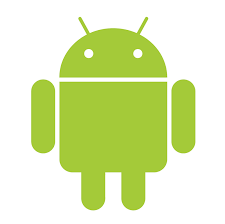


댓글 0개